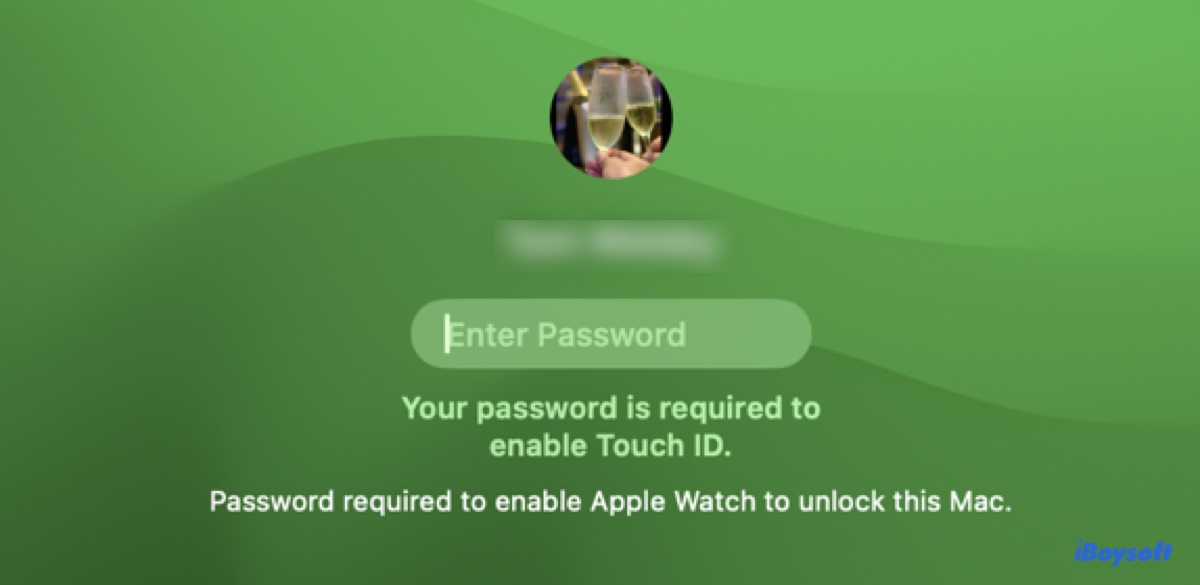
Avez-vous déjà essayé de déverrouiller votre Mac avec Touch ID mais avez-vous seulement rencontré le message frustrant "Votre mot de passe est requis pour activer Touch ID" ? Comprenez que Touch ID peut avoir besoin de votre mot de passe pour vérifier vos informations d'identification dans certaines situations, mais cela va à l'encontre de l'objectif de Touch ID si vous êtes constamment invité à saisir le mot de passe.
Pour compliquer les choses, vous avez peut-être oublié votre mot de passe et vous vous retrouvez maintenant bloqué sur votre Mac. Si cela vous semble familier, ne vous inquiétez pas - vous n'êtes pas seul ! Ici, nous expliquerons pourquoi votre Mac affiche que votre mot de passe est requis pour activer Touch ID et comment le désactiver lorsque cela ne devrait pas apparaître.
Pourquoi mon Mac affiche-t-il 'Votre mot de passe est requis pour activer Touch ID' ?
Saviez-vous que même avec la configuration de Touch ID, vous devez toujours entrer manuellement le mot de passe chaque fois que vous allumez, redémarrez ou vous déconnectez de votre Mac ? En plus de cela, vous pouvez également avoir besoin d'utiliser votre mot de passe pour activer Touch ID dans les situations suivantes :
- Si vous n'avez pas déverrouillé votre Mac depuis plus de 48 heures
- Si vous avez eu cinq tentatives échouées avec Touch ID consécutivement
- Si vous essayez de modifier les paramètres dans le volet Touch ID & Mot de passe des Préférences Système/Paramètres
Il s'agit d'une mesure de sécurité pour protéger vos données. Le mot de passe est requis pour déverrouiller les informations biométriques, comme les empreintes digitales, enregistrées dans l'Enclave Sécurisée afin que vous puissiez utiliser Touch ID. Il suffit donc d'entrer votre mot de passe lorsque vous y êtes invité.
Cependant, si vous ne rencontrez pas l'un des scénarios mentionnés précédemment mais continuez à recevoir le message d'erreur, il est probablement dû à des paramètres incorrects ou à des anomalies temporaires du système.
Partagez ce guide pour aider d'autres personnes à comprendre les raisons derrière le message "Votre mot de passe est requis pour activer Touch ID" sur MacBook Pro ou MacBook Air.
Que faire si vous avez oublié le mot de passe requis pour activer Touch ID sur MacBook ?
Le mot de passe utilisé pour activer Touch ID sur Mac est votre mot de passe de connexion. Si vous l'avez oublié, réinitialisez-le à partir de la fenêtre de connexion ou de la récupération macOS.
Voici comment réinitialiser votre mot de passe dans la fenêtre de connexion :
- Maintenez enfoncé le Touch ID pendant jusqu'à 10 secondes pour éteindre votre Mac.
- Allumez votre Mac.
- Entrez n'importe quel mot de passe jusqu'à trois fois jusqu'à ce que les options de réinitialisation du mot de passe apparaissent.
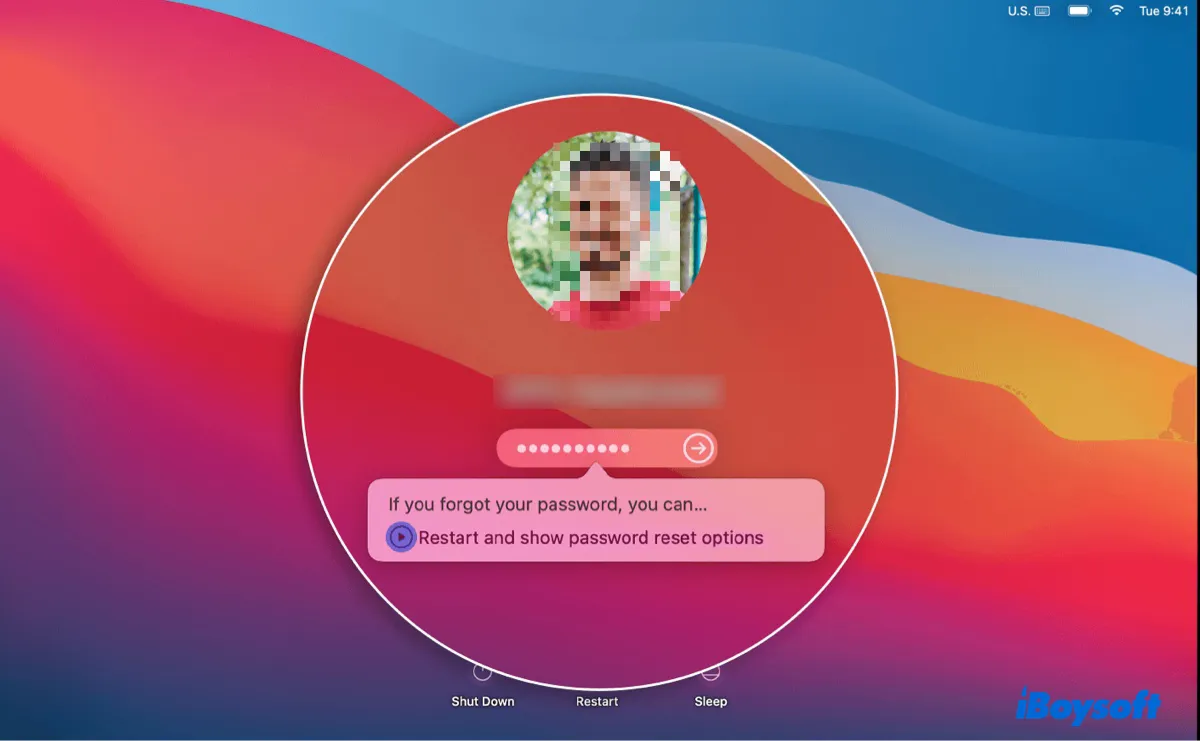
- Sélectionnez une option pour réinitialiser votre mot de passe.
- Suivez ensuite les instructions à l'écran.
Si vous ne pouvez pas réinitialiser le mot de passe de cette manière, essayez d'autres méthodes de ce guide : Mot de passe Mac Air oublié ? Voici comment récupérer/réinitialiser un mot de passe Mac
Astuces pour utiliser Touch ID au lieu du mot de passe sur Mac
Si votre Mac demande votre mot de passe plutôt que votre empreinte digitale alors que Touch ID est configuré, dans des cas où il ne devrait pas, essayez les astuces suivantes:
- Assurez-vous d'être connecté au compte avec Touch ID configuré. Selon Apple, "Pour une sécurité accrue, seuls les utilisateurs connectés peuvent accéder à leurs propres informations d'empreinte digitale."
- Ouvrez le menu Pomme > Préférences Système > Touch ID & Mot de passe/Touch ID, puis activez les options qui vous permettent d'utiliser Touch ID pour déverrouiller votre Mac, utiliser Apple Pay, faire des achats dans l'iTunes Store, l'App Store et Apple Books, remplir automatiquement les mots de passe et basculer rapidement entre utilisateurs.
- Éteignez puis rallumez votre clavier Magic, puis connectez votre clavier à votre Mac avec le câble USB vers Lightning.
- Désactivez "Exiger le mot de passe après le début du économiseur d'écran ou l'extinction de l'écran" dans les paramètres de l'écran de verrouillage.
Partagez ce post si vous le trouvez utile!
Comment désactiver 'Votre mot de passe est requis pour activer Touch ID' sur MacBook ?
Si le message "Votre mot de passe est requis pour activer Touch ID" s'affiche lorsque votre Mac se réveille de son sommeil, est sur l'écran de verrouillage, après seulement quelques heures depuis la dernière utilisation, ou dans d'autres situations en dehors du comportement normal que nous avons discuté précédemment, utilisez les solutions ci-dessous pour le résoudre.
Comment désactiver "Votre mot de passe est requis pour activer Touch ID" :
Correction 1 : Décochez "Déconnexion automatique après une période d'inactivité"
Si vous avez configuré votre Mac pour qu'il se déconnecte automatiquement après une période définie d'inactivité, vous devrez entrer votre mot de passe de connexion pour activer Touch ID lorsque vous le réveillez, même si vous ne l'avez pas redémarré. Voici comment le désactiver :
Sous macOS Ventura ou une version ultérieure :
Sous macOS Monterey ou une version antérieure :
Correction 1 : Désactivez Touch ID puis réactivez-le
Parfois, désactiver et réactiver Touch ID peut également résoudre divers problèmes. Si vous ne l'avez pas encore fait, essayez.
Si votre Touch ID ne fonctionne toujours pas sur Mac, vous pouvez supprimer l'empreinte digitale et la réajouter.
Partagez la solution en partageant ce post!